Så här åtgärdar du problemet att QuickTime inte fungerar på Mac
"Jag har försökt använda min QuickTime-spelare men av någon anledning vill den inte fungera alls, jag vet inte varför detta händer, snälla hjälp mig att ta reda på hur jag kan lösa problemet?" Som den förinstallerade mediaspelaren fungerar QuickTime ganska bra på Mac. Användarna rapporterade dock många buggar runt mediaspelaren, till exempel att QuickTime inte spelar upp videor, QuickTime-skärminspelning fungerar inte i Chrome och mer. Det här inlägget berättar för dig fem lösningar för att fixa det.
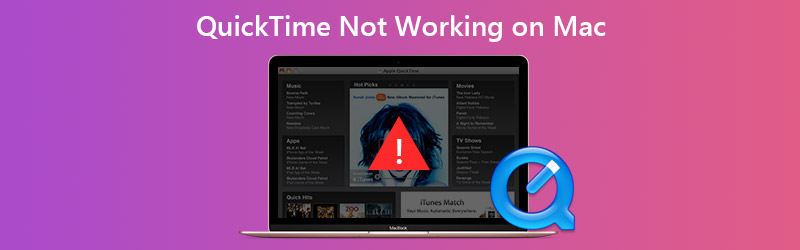

Del 1: Så här fixar du QuickTime som inte fungerar när du spelar video
Lösning 1: Uppdatera programvara
När QuickTime inte fungerar på Mac är det första du bör göra att uppdatera din programvara.

Steg 1: Klicka på Äpple menyn, gå till Systeminställningar och välj Programuppdatering.
Steg 2: Om det finns en uppdaterad tillgänglig klickar du på Uppdatera nu och följ instruktionerna på skärmen för att installera den.
Steg 3: Vänta tills processen är klar, starta om datorn och öppna dina videoklipp i QuickTime igen.
Lösning 2: Installera Codec-paketet

QuickTime fungerar inte delvis för att dina videoformat inte är kompatibla. Multimediaformaten som är kompatibla med QuickTime är MOV, de flesta MPEG-filer, vissa AVI- och WAV-filer. Om din video inte spelas upp i QuickTime har du tre alternativ:
- Leta efter en annan mediaspelare, till exempel VLC.
- Konvertera dina videofiler till QuickTime-format som MOV.
- Installera extra codec för QuickTime. Du kan söka efter QuickTime-codec-sidan på Google, ladda ner och installera rätt. Sedan kan du spela fler videoformat i QuickTime.
Del 2: Så här fixar du QuickTime-skärminspelning fungerar inte
Lösning 1: Reparera skivtillstånd
Vissa användare rapporterade att QuickTime inte fungerar vid skärminspelning av iPhone. Om du får meddelandet om att QuickTime Player slutade oväntat, följ stegen nedan för att åtgärda det.

Steg 1: Öppna appen Diskverktyg från mappen Program.
Steg 2: Gå till startdiskvolymen, som används för att lagra system och inbyggda appar.

Steg 3: Gå till Första hjälpen och klicka Reparera diskbehörigheter knapp.
Steg 4: När det är klart, försök igen QuickTime.
Här kanske du gillar: Vad du kan göra när OBS-kodning överbelastat problem händer
Lösning 2: Hitta inspelning när QuickTime fastnat efter avslutningsprocessen
Även om QuickTime plötsligt inte fungerar och fastnar efter avslutningsprocessen är det möjligt att få tillbaka inspelningsfilen.

Steg 1: Gå till Applikationer mappen och öppna sedan Verktyg. Söka efter Terminal och dubbelklicka på den.
Steg 2: Skriv kommandot top -uoch tryck på Stiga på på tangentbordet.
Steg 3: Hitta process-ID för din QuickTime och skriv ner det. Byt till terminal, skriv in sudo kill process IDoch tryck på Stiga på.
Steg 4: Hitta sedan skärminspelningen från $HOME / Library / Containers / com.apple.QuickTimePlayerX / Data / Library / Autosave Information / Osparat QuickTime Player Document.qtpxcomposition / Screen Recording.mov.
Lösning 3: Leta efter ett alternativ
När du speglar iPhone till Mac kanske QuickTime slutar fungera också. Dessutom fungerar inte skärminspelningsfunktionen i QuickTime för allt. Det upphovsrättsskyddade innehållet i Chrome är till exempel inte tillgängligt. Den enklaste lösningen är att få ett alternativ, till exempel Vidmore skärminspelare.
![]() Huvudfunktioner i det bästa alternativet till QuickTime
Huvudfunktioner i det bästa alternativet till QuickTime
- Spela in vad som helst på din Mac-skärm med ett enda klick.
- Lägg till dina reaktioner på inspelning via webbkamera och mikrofon.
- Enkelt att använda och förinställa baserat på din hårdvara.

Det behöver inte sägas att det är den enklaste felsökningen när QuickTime-skärminspelning inte fungerar.
Så här spelar du in skärmen när QuickTime inte fungerar
Steg 1: Installera QuickTime-alternativet
Starta det bästa alternativet till QuickTime när du har installerat det på din Mac. Det finns en annan version för PC. Plocka Video inspelare för att öppna huvudgränssnittet. Om du vill spela in iPhone-skärmen, spegla den till din dator.

Steg 2: Spela in din skärm
Se till att slå på VISA och ställ in inspelningsområdet utifrån ditt behov. För att spela in iPhone-skärmen, till exempel, välj Beställnings och Välj region / fönsteroch rita den med markören. Slå på Systemljud och justera volymen. Om du vill lägga till ditt ansikte och röst till skärminspelningen, aktivera Webbkamera och Mikrofon; annars inaktiverar du dem.
För att ställa in anpassade alternativ, klicka på Redskap ikonen för att öppna Inställningar dialog. Därefter kan du anpassa alternativen relaterade till snabbtangent, utdataformat och mer.
När du är redo klickar du på REC för att börja spela in din skärm när QuickTime inte fungerar. Under processen kan du rita på inspelningen med Penna verktyg eller ta skärmdumpar med Kamera ikon.

Steg 3: Redigera och spara skärminspelning
När skärminspelningen är klar klickar du på Sluta för att öppna förhandsgranskningsfönstret. Spela skärminspelningen och klicka på Spara knappen om du är nöjd. Sedan kan du dela skärminspelningen till sociala medier eller titta på den på vilken enhet som helst.

Del 3: Vanliga frågor om QuickTime fungerar inte
Vad kan jag använda istället för QuickTime?
QuickTime är den inbyggda mediaspelaren på Mac och tillgänglig för PC också. Om det inte fungerar normalt kan du prova mediaspelare från tredje part, till exempel VLC.
Hur uppdaterar jag QuickTime på min Mac?
QuickTime är en del av macOS. Därför kan du uppdatera programvara och QuickTime är uppdaterad. Om du bara vill uppdatera QuickTime kan du ladda ner den senaste versionen från Apples webbplats.
Var lagras QuickTime-skärminspelningsfiler på Mac?
Efter skärminspelning låter QuickTime dig spara den på hårddisken. Beroende på var du sparar inspelningen kan en app öppnas. Som standard sparar Mac inspelningsfiler på skrivbordet.
Den här felsökningen berättar vad du ska göra när QuickTime inte fungerar i olika situationer. Det kan inte förnekas att QuickTime är bekvämt att använda för videouppspelning och skärminspelning. Den innehåller dock många buggar och fel. Efter vår felsökning kan du enkelt åtgärda problemet. Vidmore Screen Recorder är den ultimata lösningen för att hjälpa dig att bli av med problemet. Om du har andra problem, skriv ner dem nedanför det här inlägget.


